Při pokusu o stažení aktualizací systému do zařízení se systémem Windows 10 se mohou zobrazit chyby, jako je chyba aktualizace systému Windows 10 0xc1900204. Tato chyba neznamená, že je váš systém napaden malwarem, ale přesto může ovlivnit výkon vašeho systému. Kód chyby Windows 10 0xc1900204 se zobrazí, když uživatelé nemohou aktualizovat své systémy Windows 10. Chyba 0xc1900204 blokuje aktualizace systému Windows 10 ve vašem systému může mít různé důvody; některé jsou uvedeny níže.
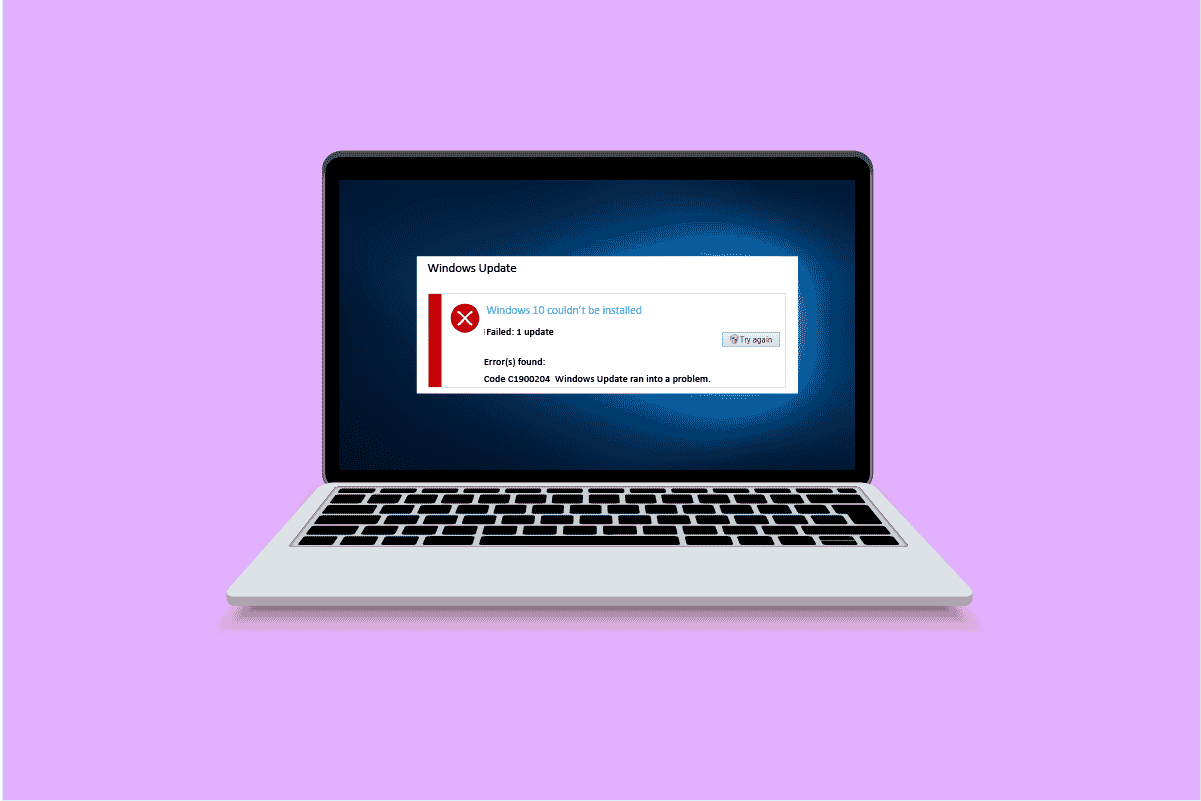
Table of Contents
Jak opravit chybu aktualizace systému Windows 10 0xc1900204
K této chybě ve vašem počítači může být více důvodů; některé z nich jsou,
- Problémy se službami Windows Update Services
- Problémy s registrem programu.
- Problém s výchozím jazykem zobrazení.
- Problém se systémovými soubory.
- Problémy s aktualizací Windows 10.
- Problémy s antivirem.
Následující průvodce poskytuje způsoby, jak vyřešit problémy vašeho počítače s problémy s aktualizací systému Windows 10.
Metoda 1: Spusťte Poradce při potížích se službou Windows Update
Windows 10 má širokou škálu nástrojů pro odstraňování problémů; můžete je použít k vyřešení velkého množství problémů na vašem počítači. Můžete se například dokonce pokusit opravit kód chyby systému Windows 10 0xc1900204 pomocí nástroje pro odstraňování problémů se systémem Windows 10. Chcete-li použít tuto metodu, postupujte podle těchto jednoduchých kroků.
1. Současným stisknutím kláves Windows + I spusťte Nastavení.
2. Klikněte na dlaždici Aktualizace a zabezpečení, jak je znázorněno.

3. Přejděte do nabídky Odstraňování problémů v levém podokně.
4. Vyberte Poradce při potížích se službou Windows Update a klikněte na tlačítko Spustit poradce při potížích zobrazené níže.

Po dokončení odstraňování problémů zkontrolujte, zda byl problém vyřešen.
Metoda 2: Resetujte součást Windows Update
Windows Update vyžaduje, aby určité služby fungovaly správně; uživatel může obdržet chybu 0xc1900204 blokuje aktualizace systému Windows 10, když má služba Windows Update problém se službou. Této chybě se můžete vyhnout jednoduchým resetováním součástí služby Windows Update. Chcete-li použít tuto metodu, postupujte takto.
1. Stiskněte klávesu Windows, zadejte příkaz windows powershell a klikněte na Otevřít.
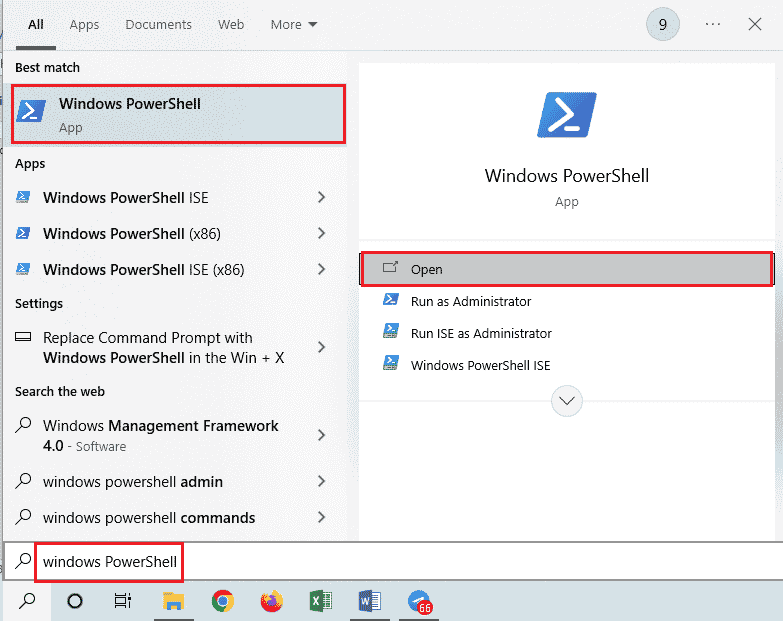
2. Zde zadejte následující příkazy a po každém z nich stiskněte klávesu Enter
net stop wuauserv net stop cryptSvc net stop bits net stop msiserver ren C:WindowsSoftwareDistribution SoftwareDistribution.old ren C:WindowsSystem32catroot2 Catroot2.oldnet start wuauserv net start cryptSvc net start bits net start msiserver
Poznámka: Tyto příkazy zastaví služby BITS, Cryptographic, MSI Installer a Windows Update Services ve vašem systému.
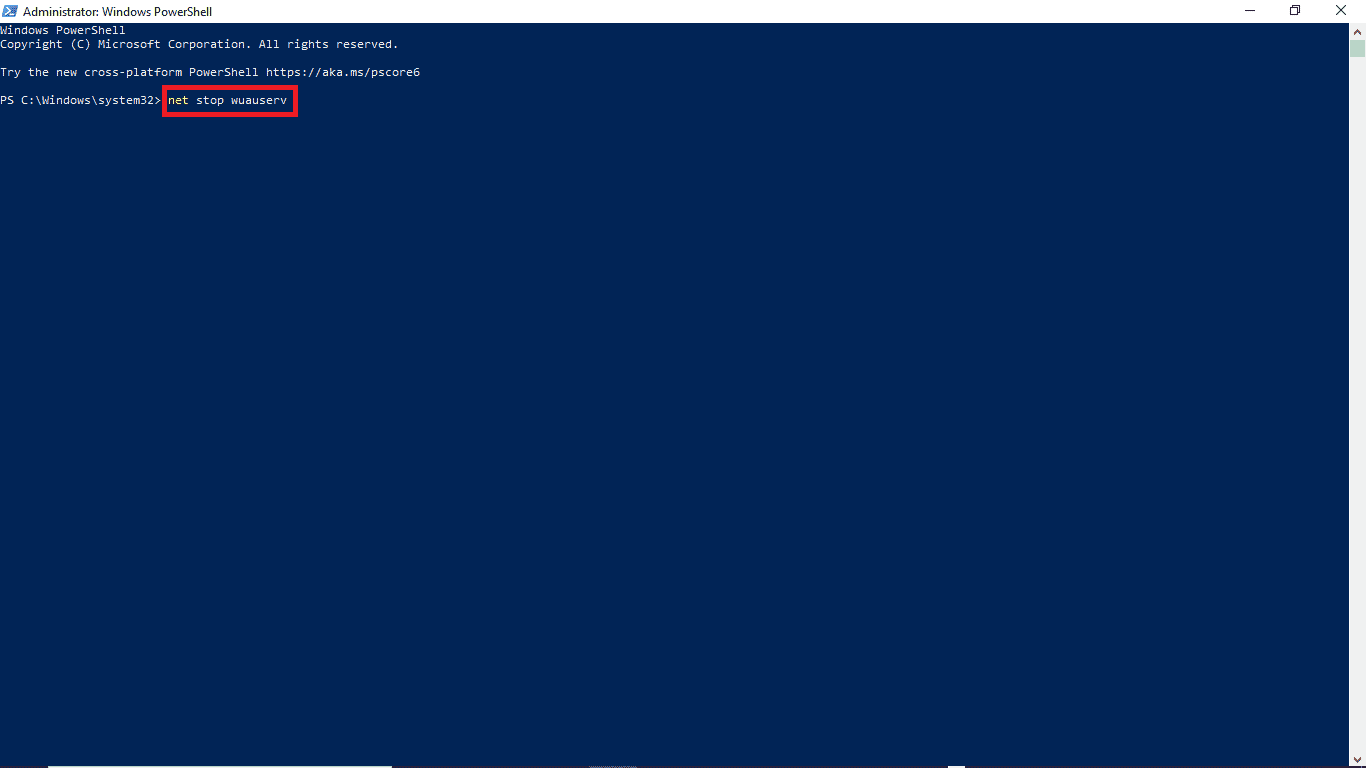
Po zadání všech těchto příkazů zkontrolujte, zda byl problém vyřešen. Pokud ne, přejděte k následující metodě.
Metoda 3: Odstraňování problémů s Editorem registru
Chcete-li tento problém vyřešit, můžete zkusit pomocí Editoru registru provést změny v počítači. Tomuto problému se můžete pokusit vyhnout následujícími dvěma způsoby.
Možnost I: Upravte nastavení registru
Pokud problém s chybou aktualizace systému Windows 10 0xc1900204 přetrvává, můžete zkusit změnit nastavení v registru systému Windows. Chcete-li použít tuto metodu, můžete postupovat podle těchto jednoduchých kroků.
1. Současným stisknutím kláves Windows + R otevřete dialogové okno Spustit.
2. Napište Regedit a stisknutím klávesy Enter spusťte Editor registru.
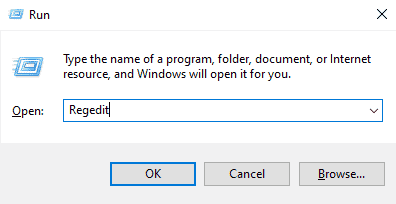
3. V okně Registry otevřete HKEY_LOCAL_MACHINE.
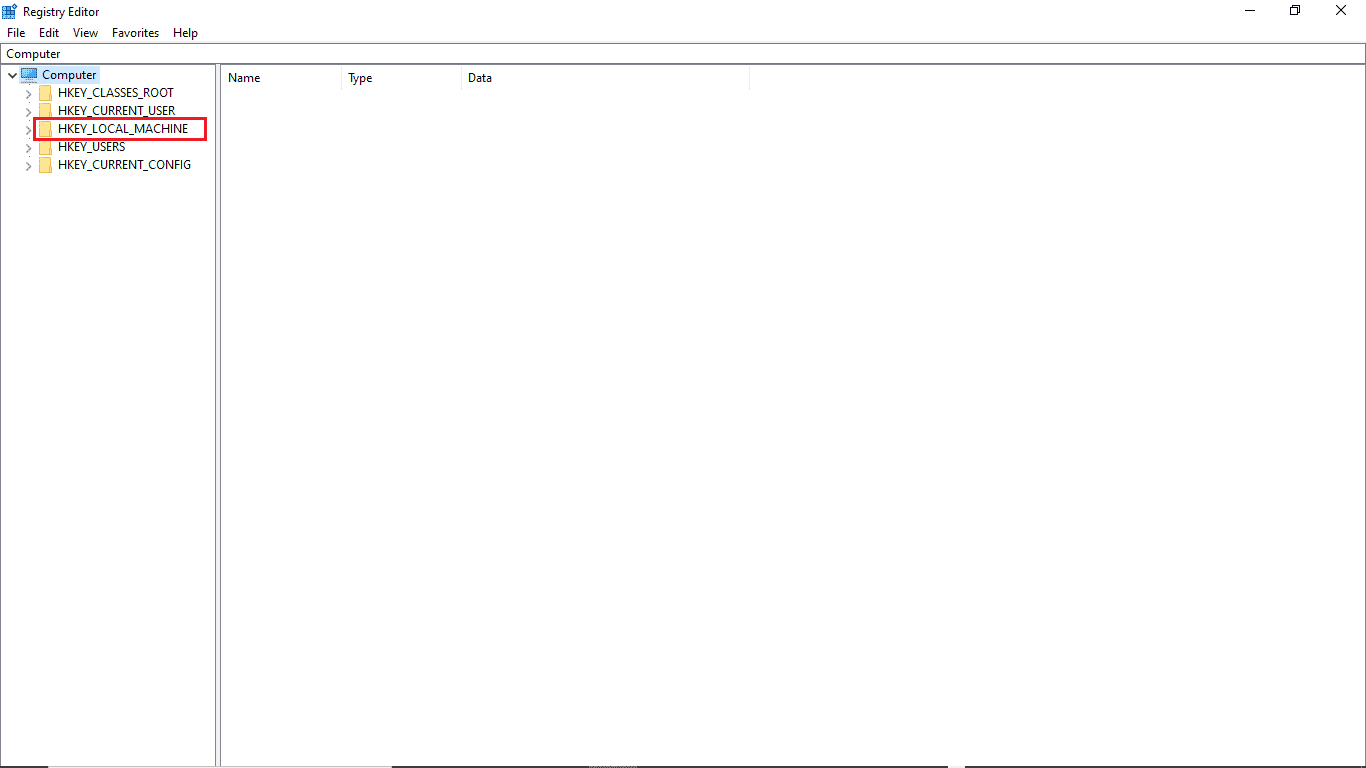
4. Poté poklepejte na složku klíče SOFTWARE.
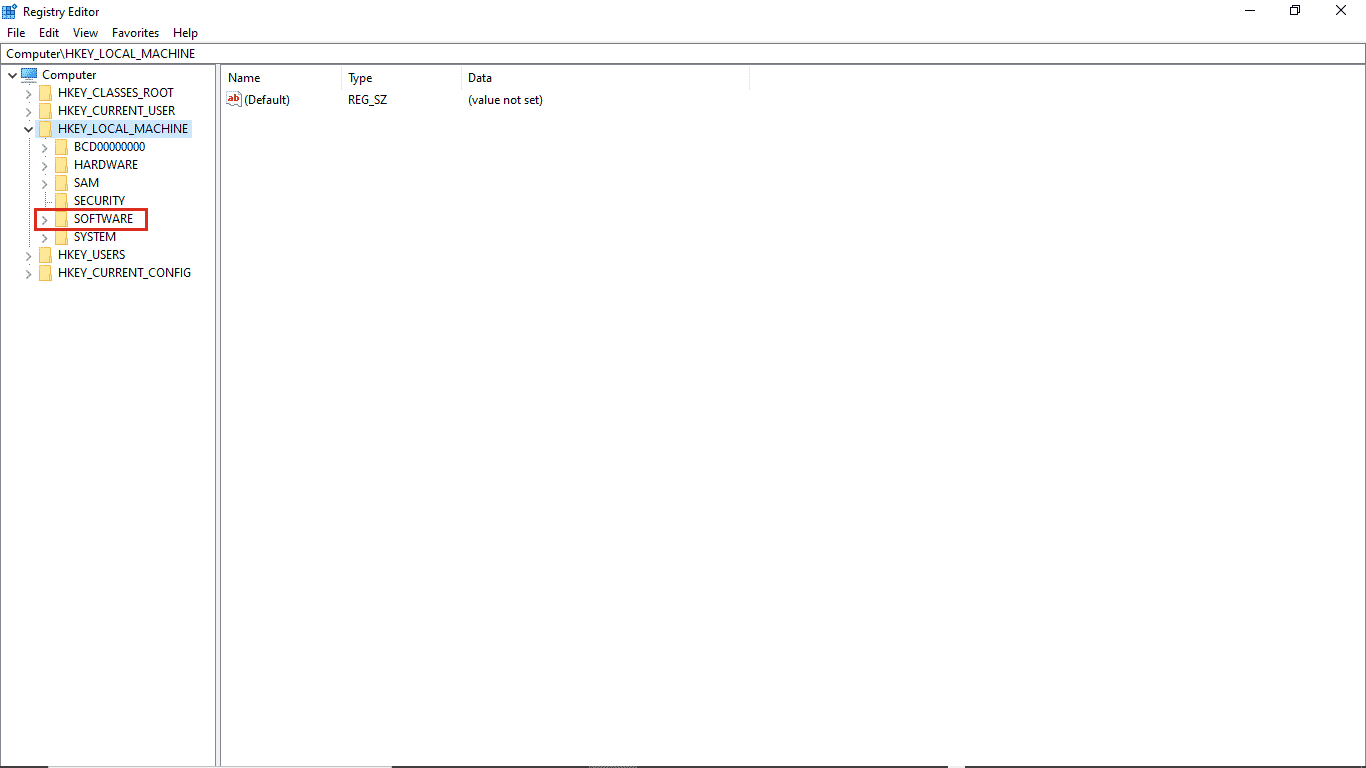
5. Dále otevřete složku Microsoft.
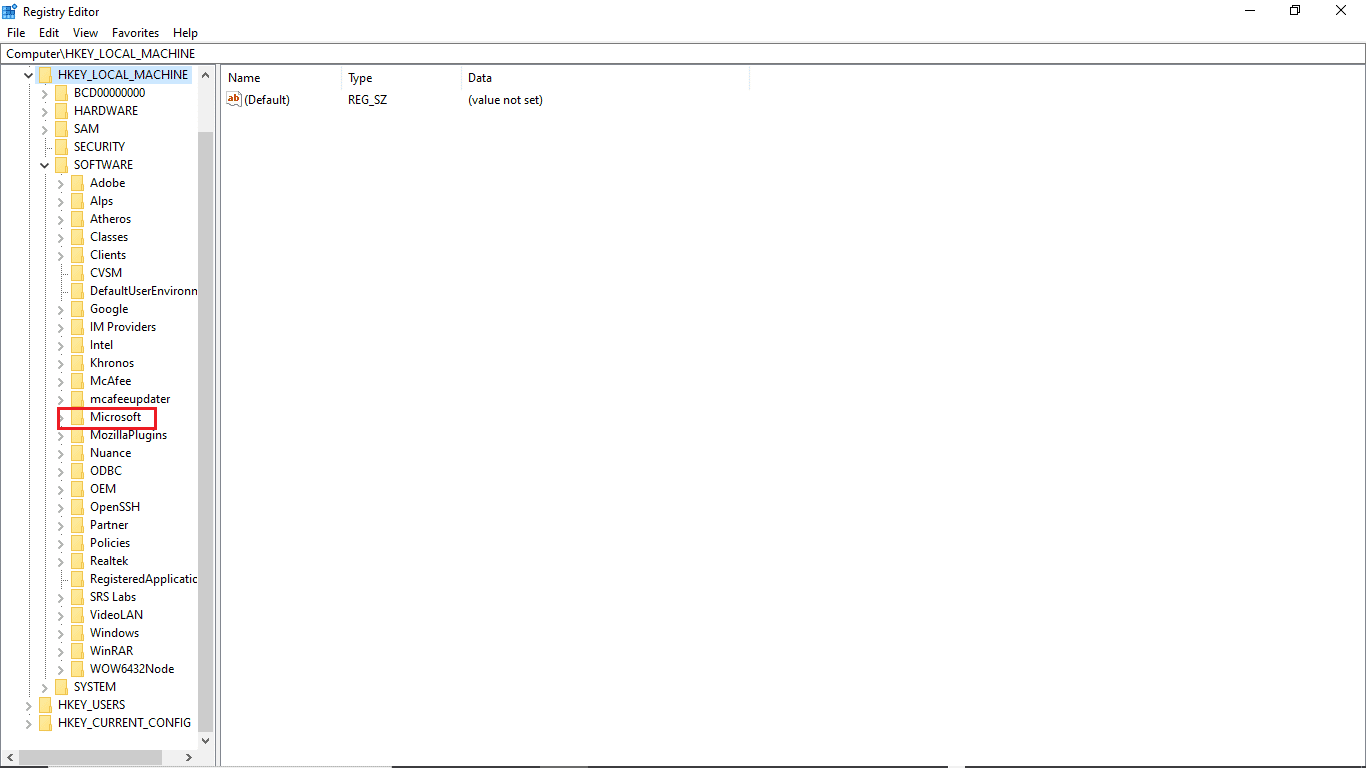
6. Nyní vyhledejte složku klíče Windows a otevřete ji.
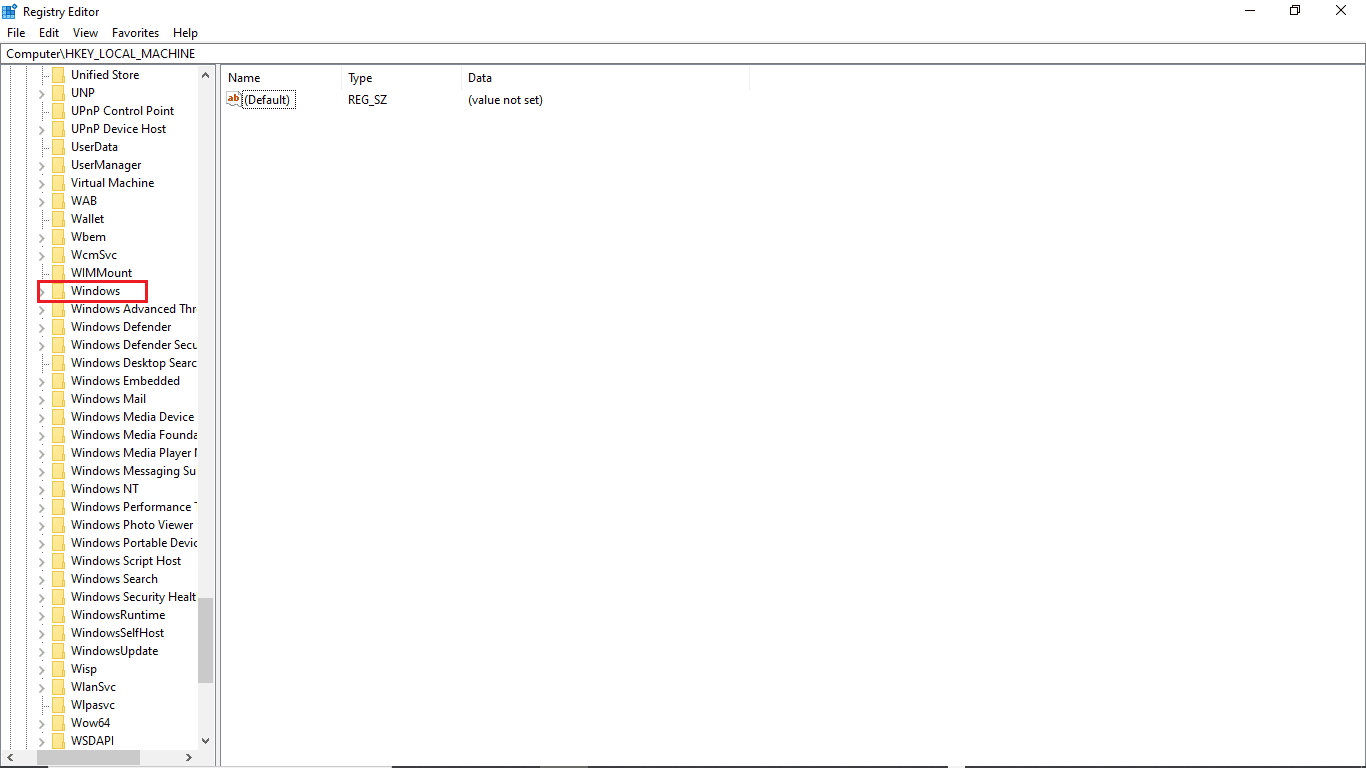
7. Nakonec otevřete složku klíče CurrentVersion.
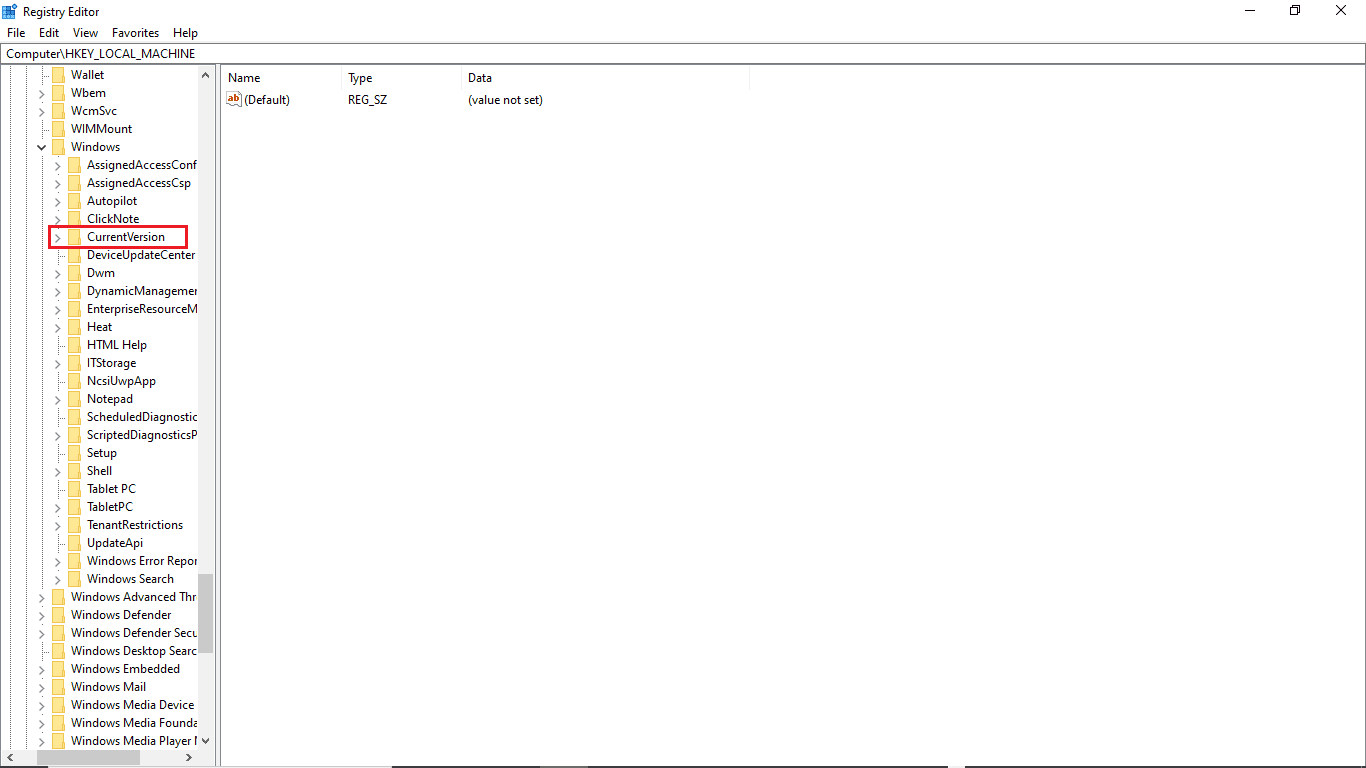
8. Ve složce CurrentVersion poklepejte na složku ProgramFilesDir.
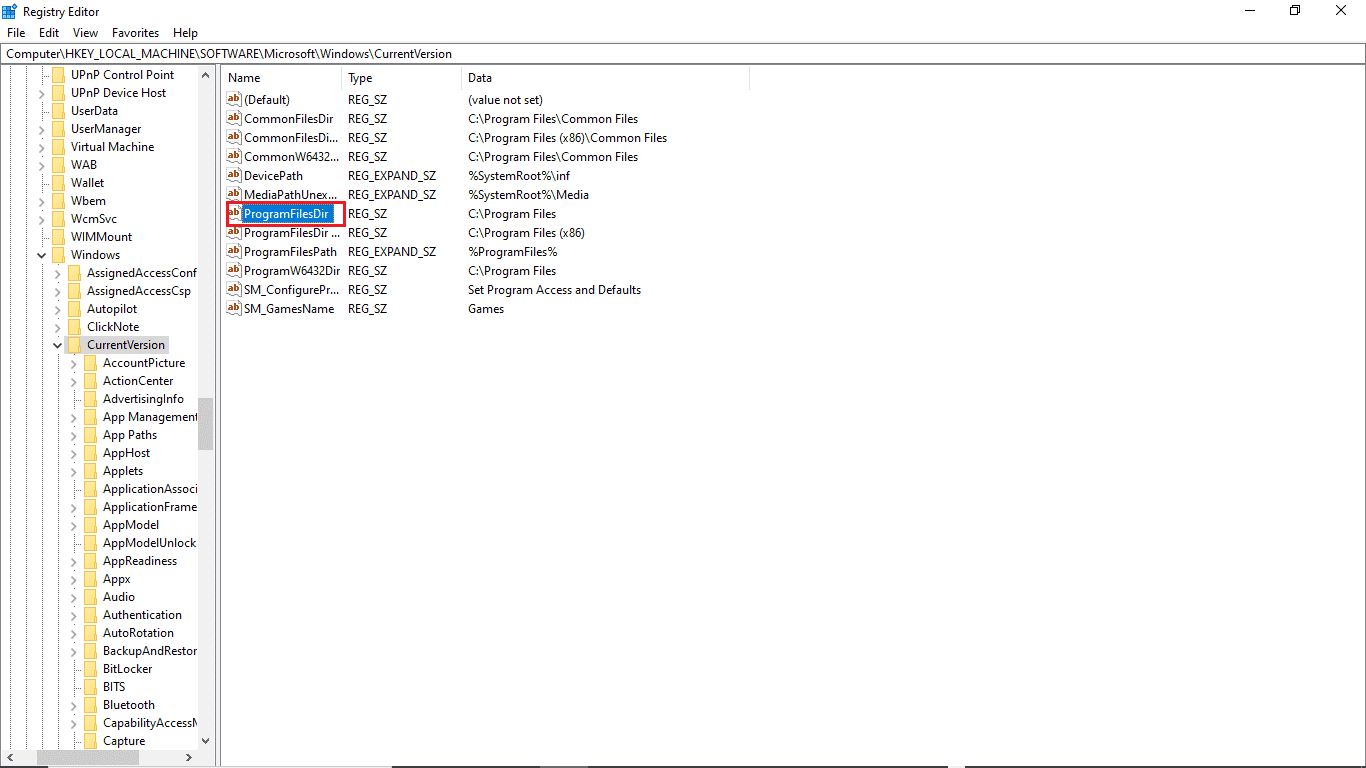
9. Zde v části Hodnotová data zadejte umístění, kam chcete program uložit.
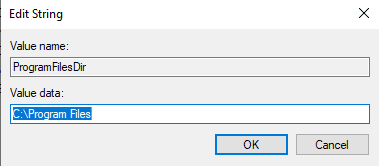
10. Ukončete Editor registru a restartujte počítač.
Možnost II: Zkontrolujte výchozí jazyk zobrazení
Mnoho uživatelů systému Windows 10 obdrželo tuto chybu, protože výchozí jazyk zobrazení jejich počítače nebyl nastaven na angličtinu. Pokud je to případ vašeho systému, můžete toto nastavení změnit v Editoru registru. Kromě toho můžete tento problém vyřešit pomocí těchto jednoduchých kroků.
1. Stiskněte současně klávesy Windows + R a otevřete dialogové okno Spustit.
2. V dialogovém okně Spustit vložte Regedit a otevřete Editor registru.
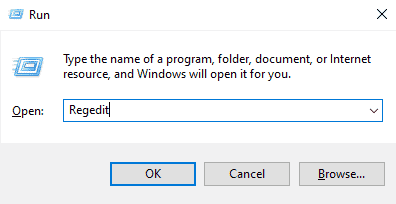
3. V Editoru registru vyhledejte HKEY_LOCAL_MACHINE.
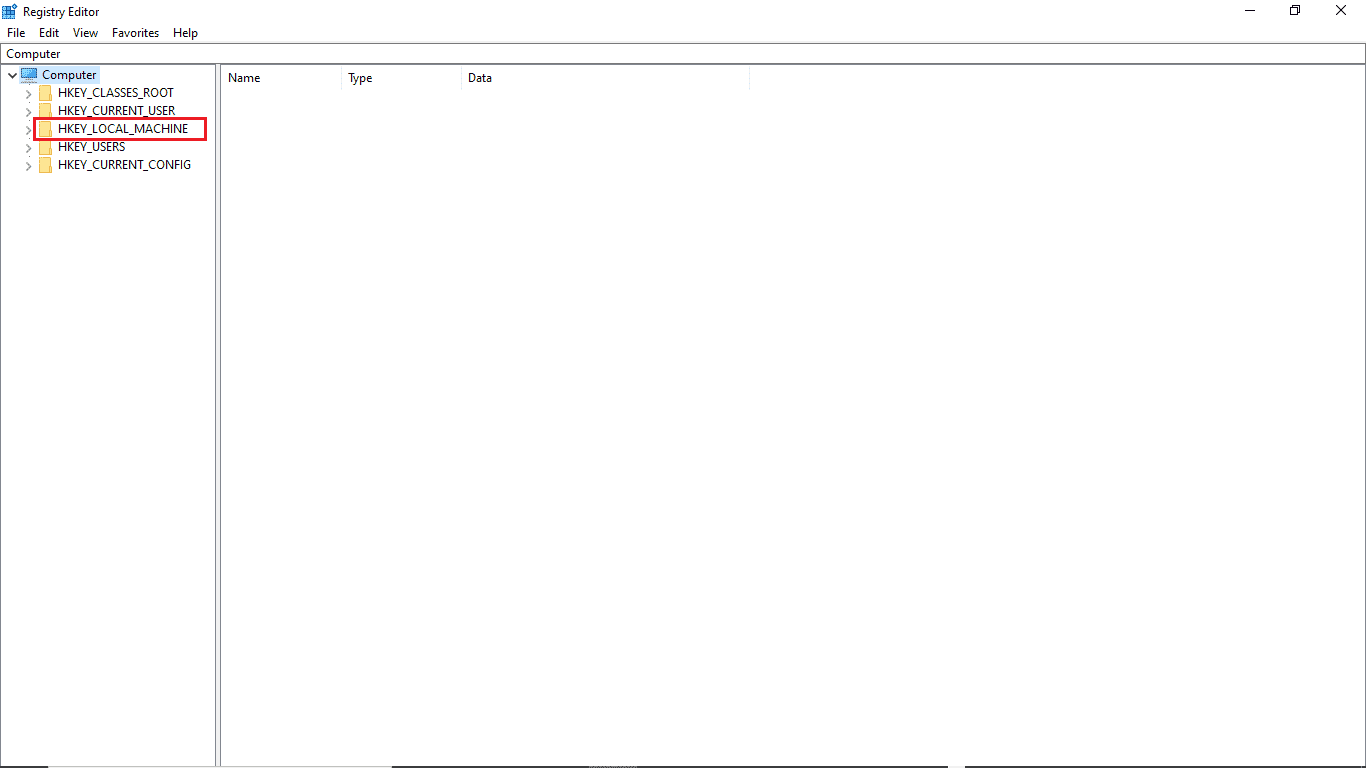
4. Nyní otevřete složku SYSTEM key.
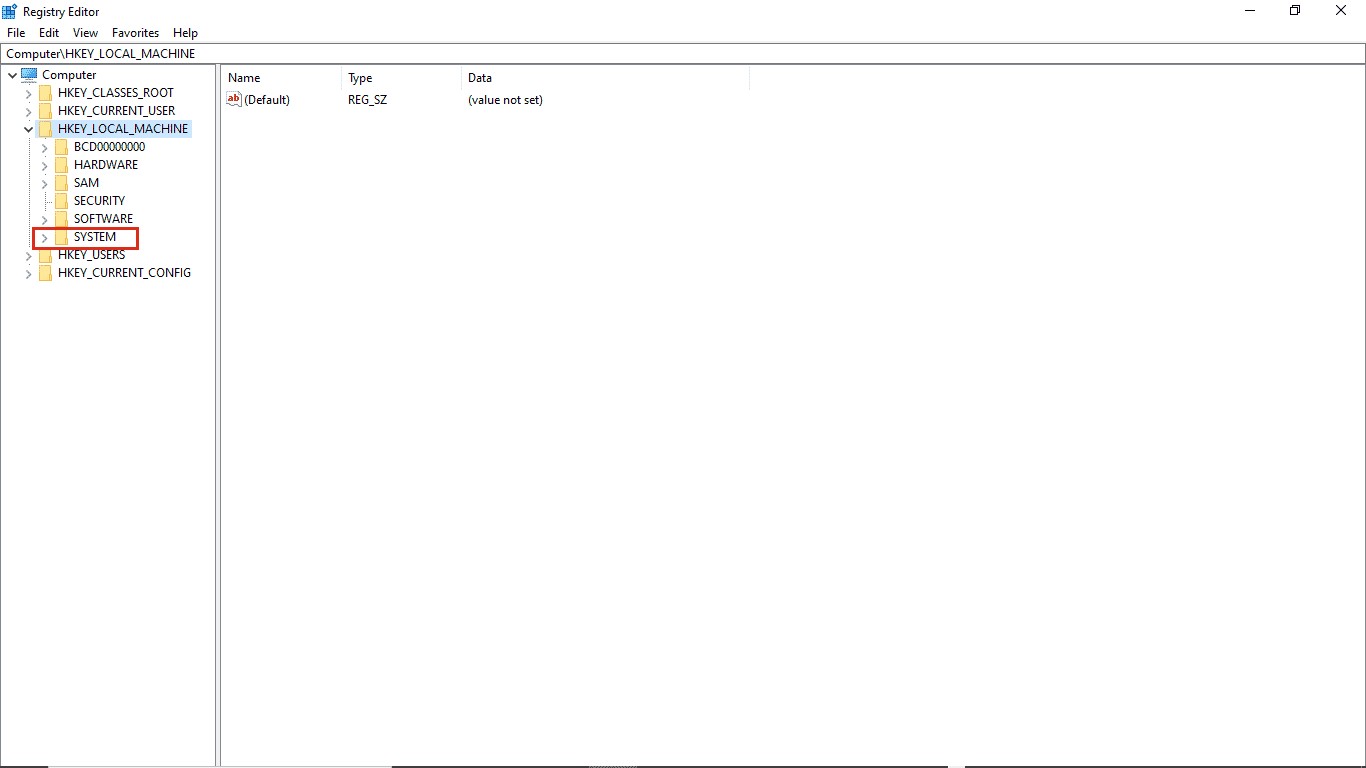
5. Nyní vyhledejte složku klíčů CurrentControlSet a otevřete ji.
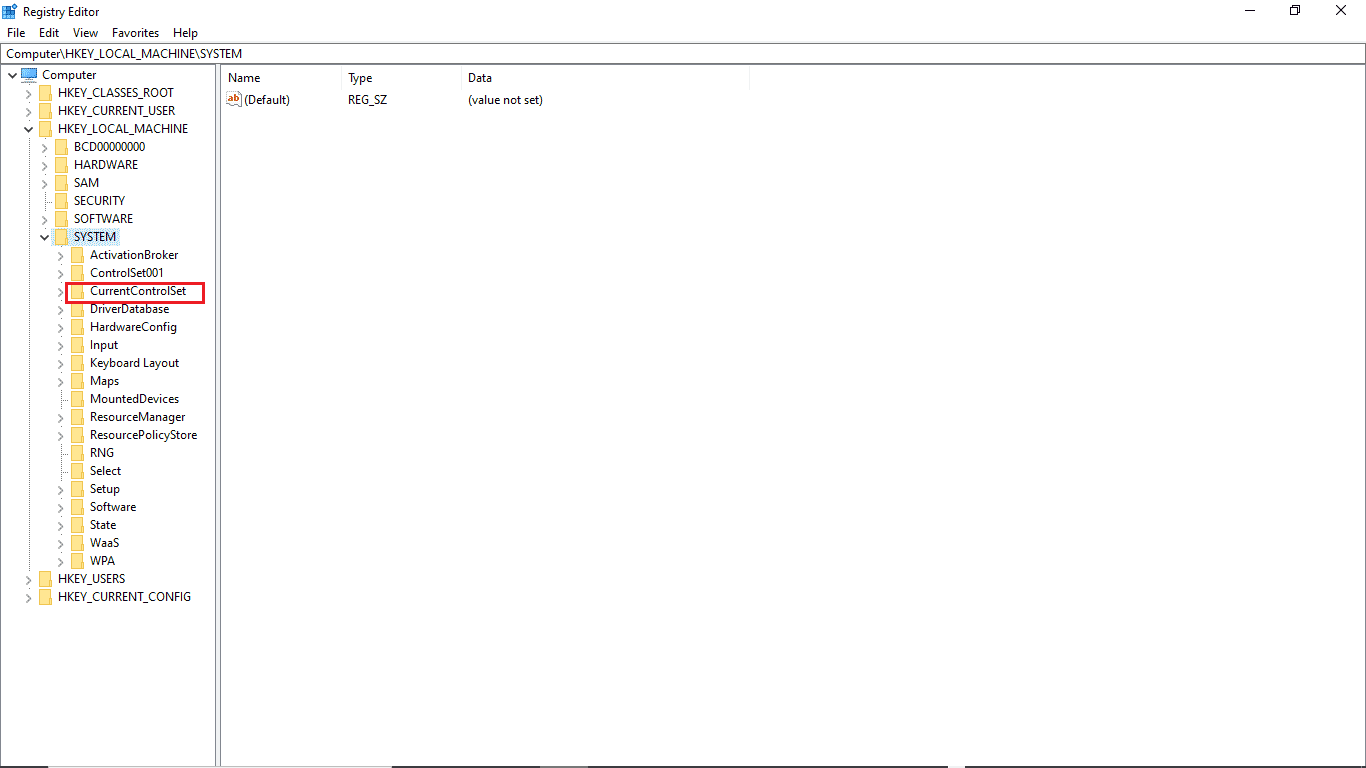
6. Poté poklepejte na složku Control.
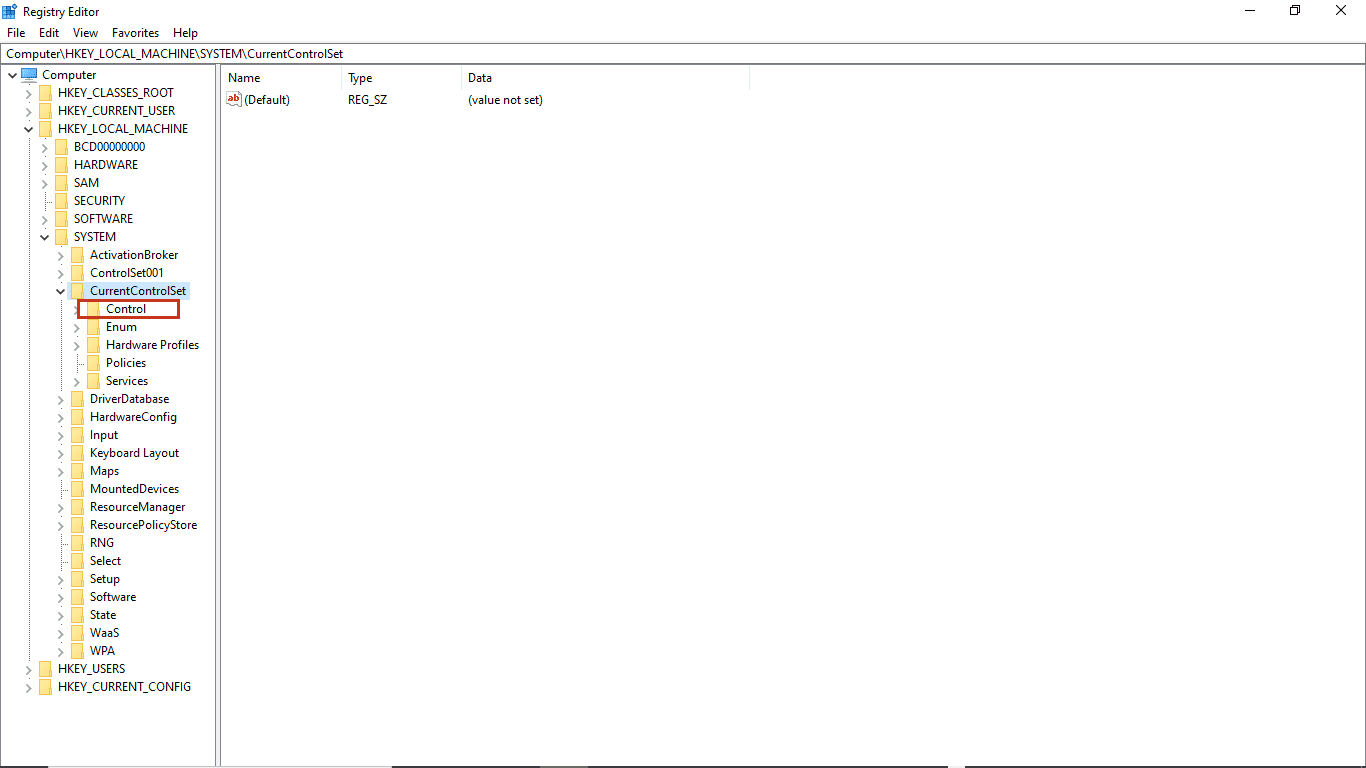
7. Dále přejděte do složky NIs.
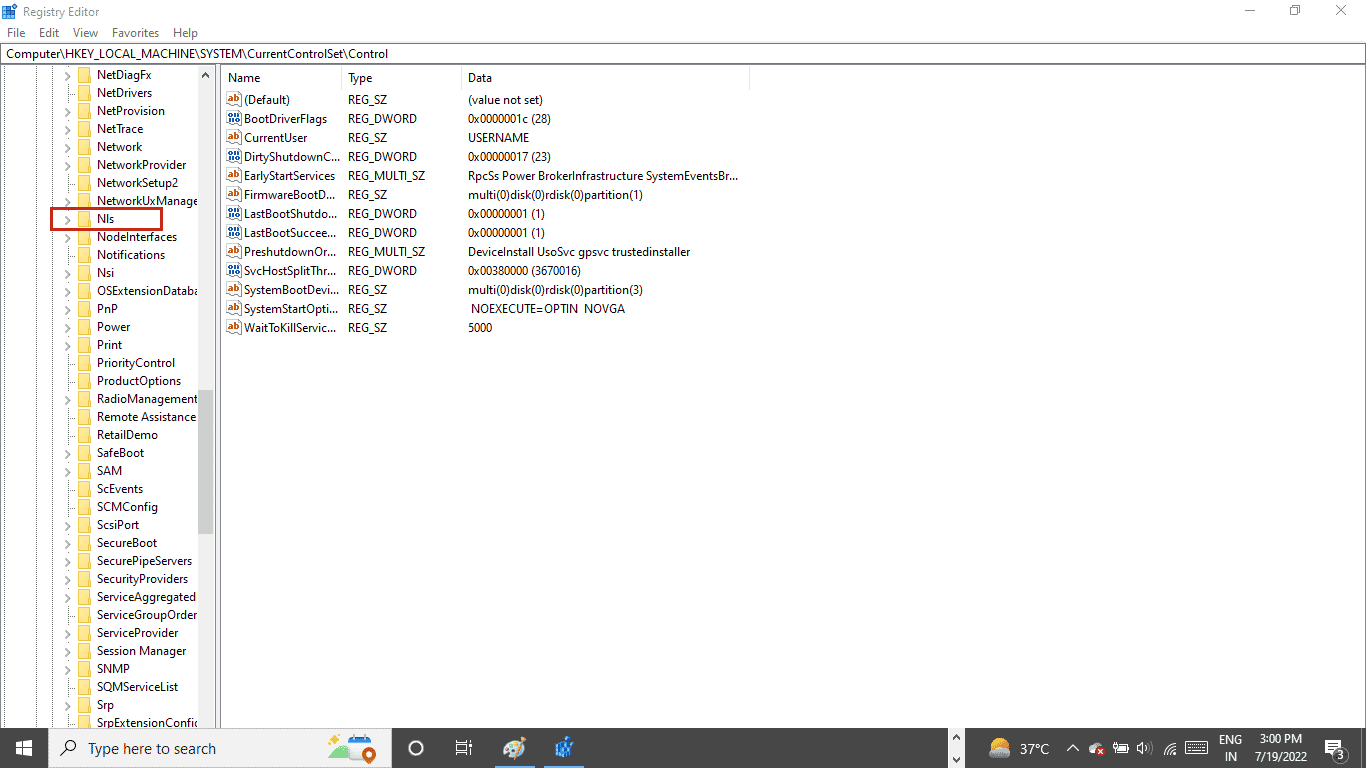
8. Nakonec otevřete složku Language key.
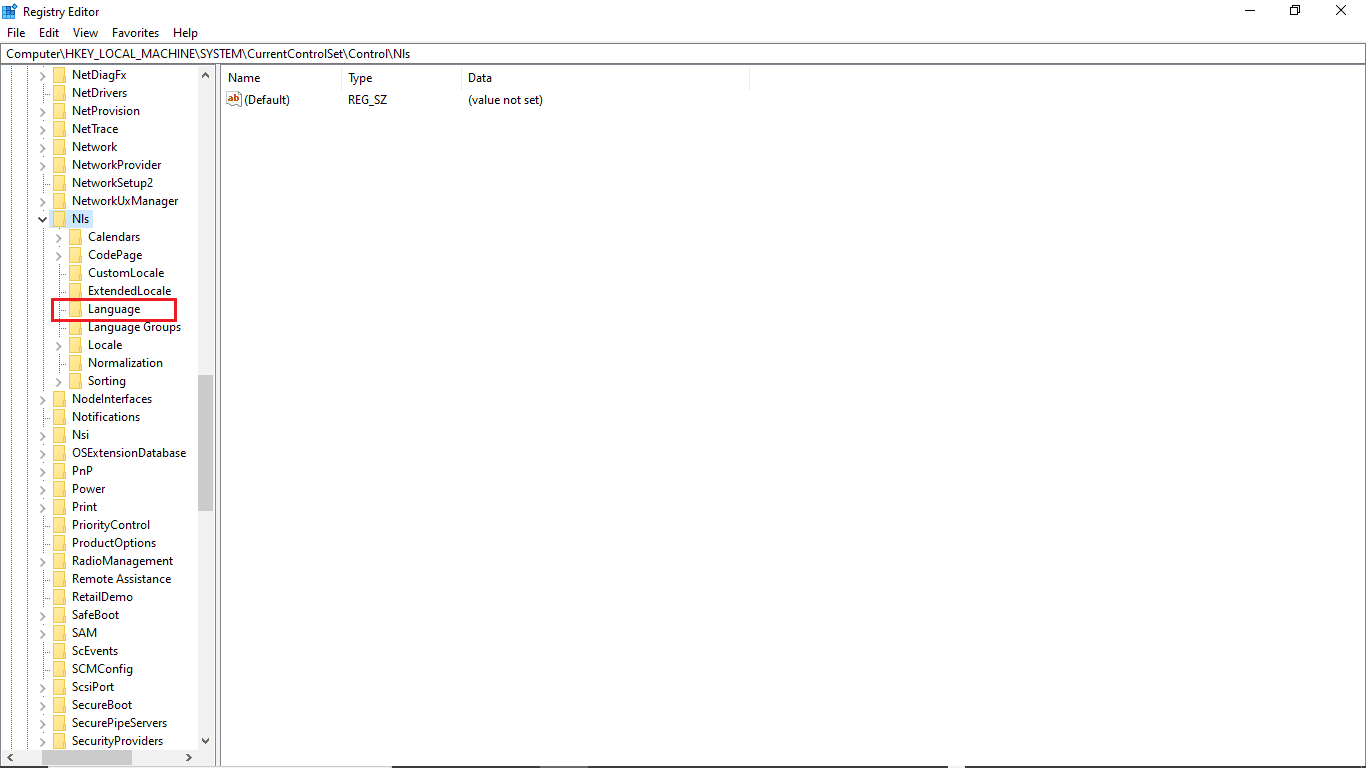
9. V pravém panelu poklepejte na InstallLanguage.
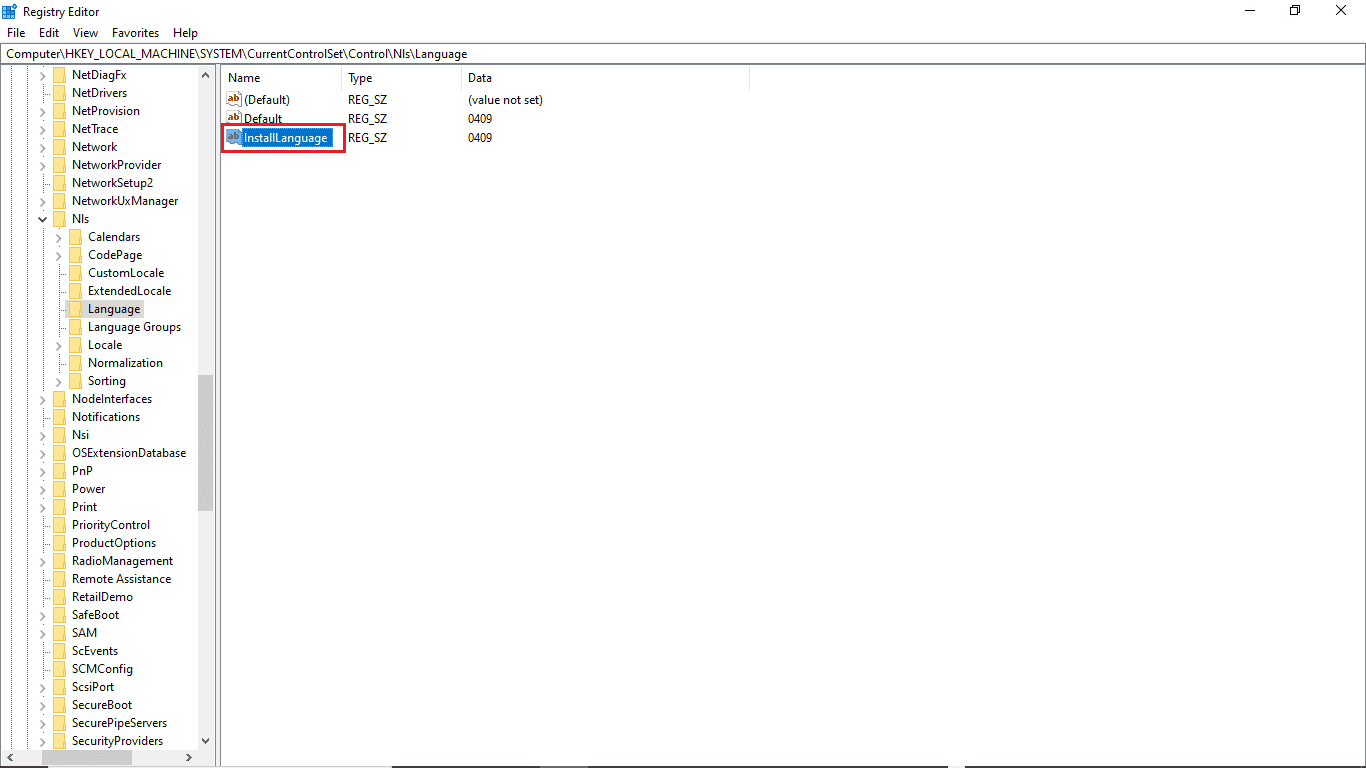
10. Do pole Údaj hodnoty zadejte 0409 a klikněte na OK.
Poznámka: 0409 je kód jazyka EN-US.
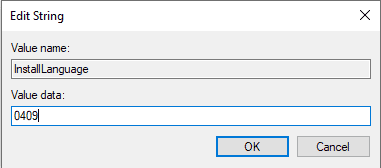
Můžete také zkontrolovat, zda byla nastavení uložena. Chcete-li to zkontrolovat, postupujte takto.
1. Současným stisknutím kláves Windows + I otevřete Nastavení.
2. Klikněte na Nastavení času a jazyka.
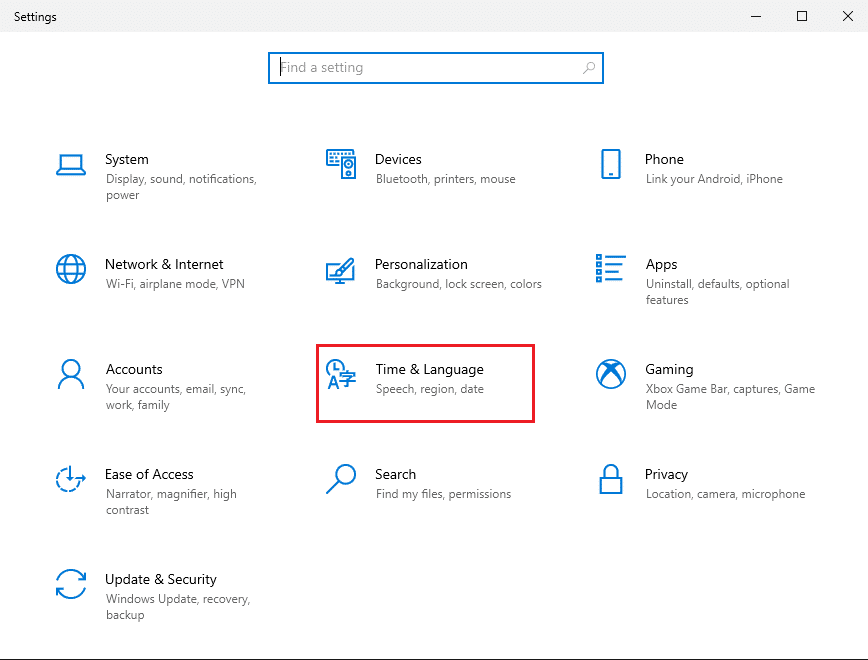
3. V levé postranní nabídce klikněte na Jazyky.
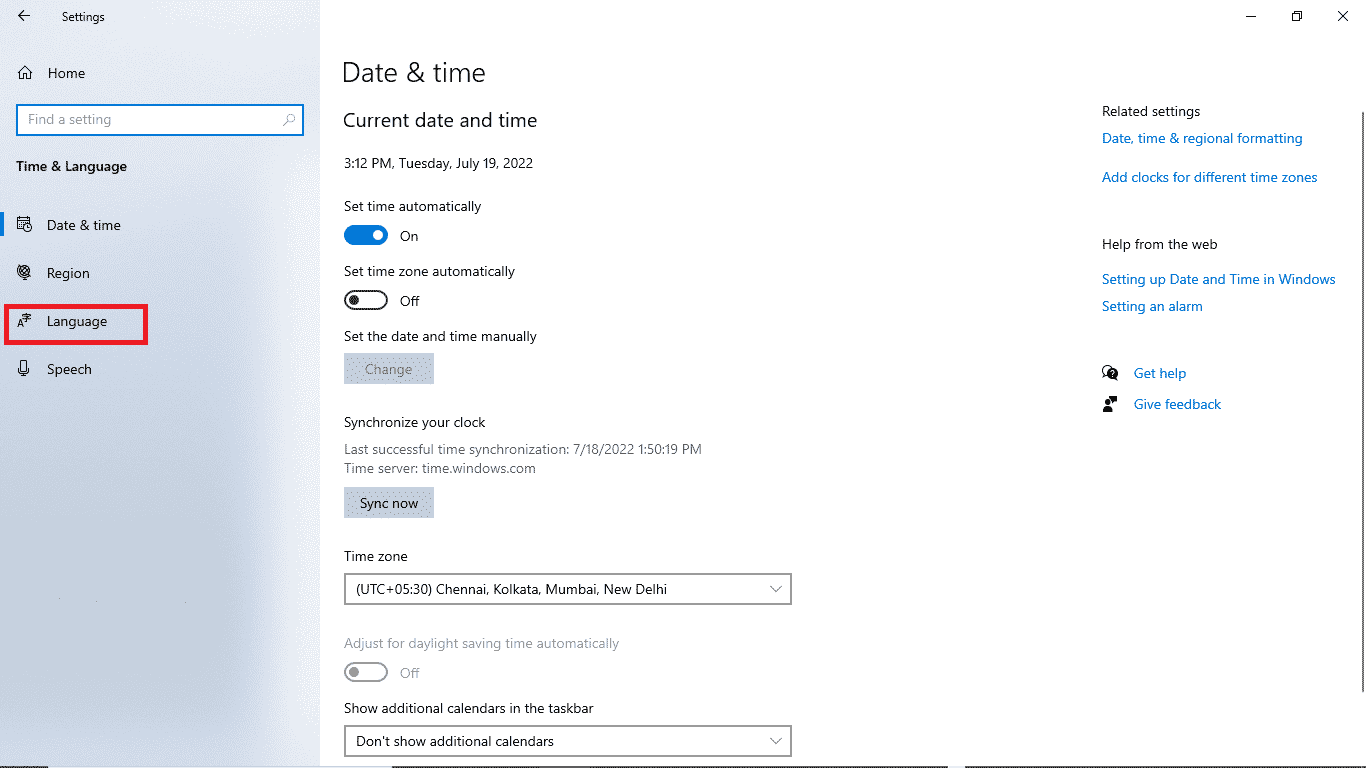
4. Zkontrolujte, zda je jazyk zobrazení Windows vybrán v angličtině (Spojené státy americké).
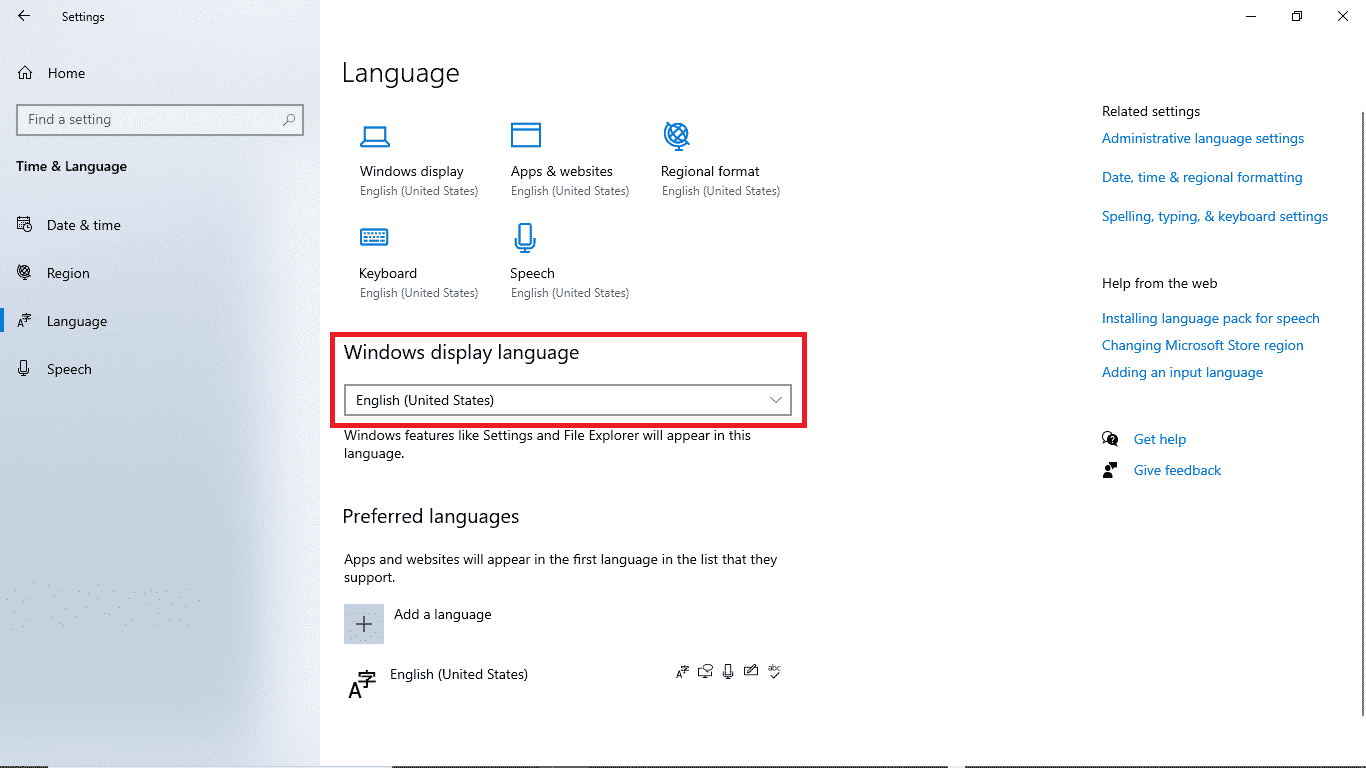
Metoda 4: Oprava systémových souborů
Poškozený systémový soubor může také způsobit tuto chybu. Vždy můžete přejít na skenování SFC a zkontrolovat, zda takový soubor nezpůsobuje problémy v počítači. Chcete-li vyřešit problém s touto metodou, postupujte podle těchto jednoduchých kroků.
1. Stiskněte současně klávesy Windows + R a otevřete dialogové okno Spustit.
2. V dialogovém okně Spustit zadejte příkaz cmd a otevřete příkazový řádek.
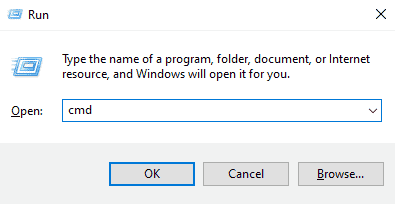
3. Do příkazového řádku zadejte příkaz sfc/scannow a stiskněte klávesu Enter.
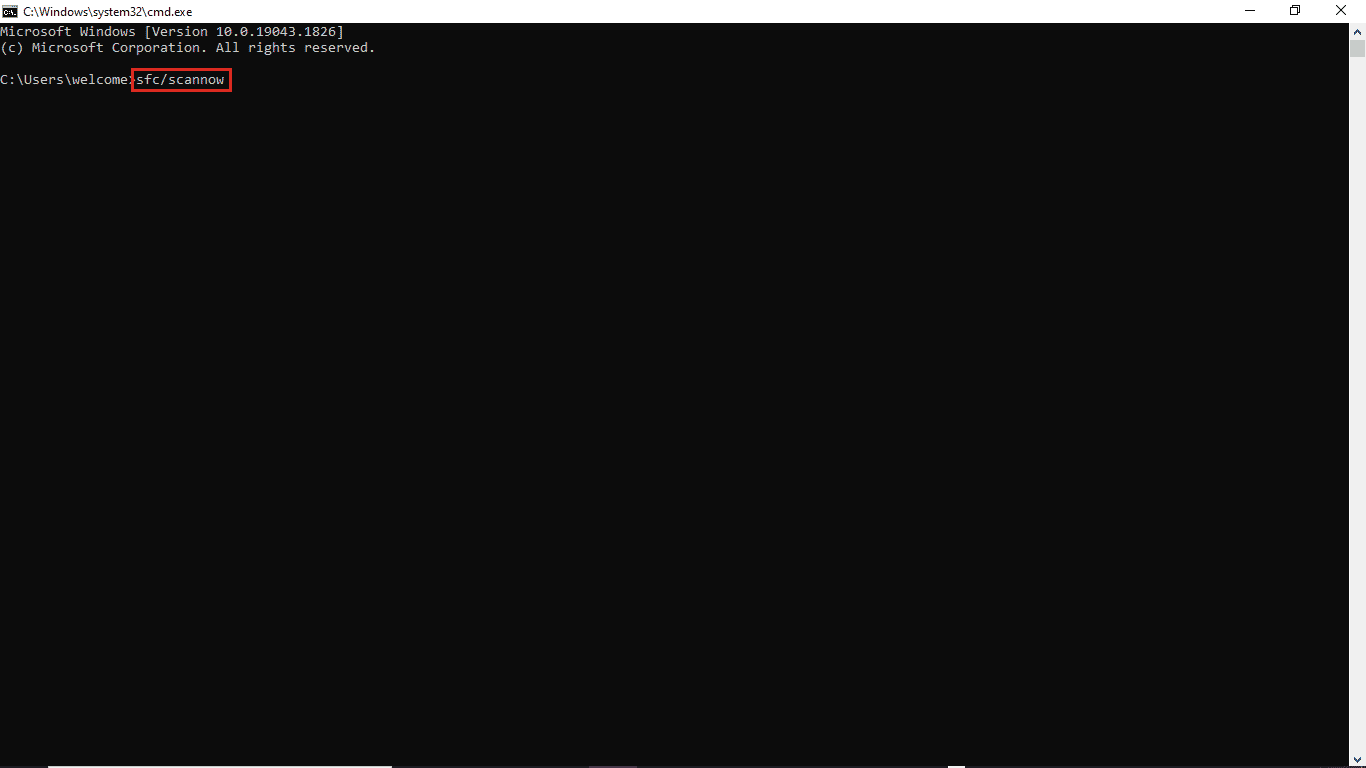
4. Počkejte na dokončení skenování a restartujte počítač.
Tato metoda vyhledá poškozené systémové soubory a opraví je, abyste nedostali chybu aktualizace systému Windows 10 0xc1900204. Pokud se stále zobrazuje stejná chyba, zkuste přejít na následující metodu.
Metoda 5: Ruční instalace aktualizací systému Windows
Pokud nemůžete stáhnout aktualizaci kvůli opakující se chybě, můžete zkusit stáhnout aktualizaci systému Windows ručně. Tuto metodu můžete použít podle těchto jednoduchých kroků.
1. Stiskněte současně klávesy Windows + I pro spuštění Nastavení.
2. Klikněte na Aktualizace a zabezpečení.

3. Klikněte na Zobrazit historii aktualizací.
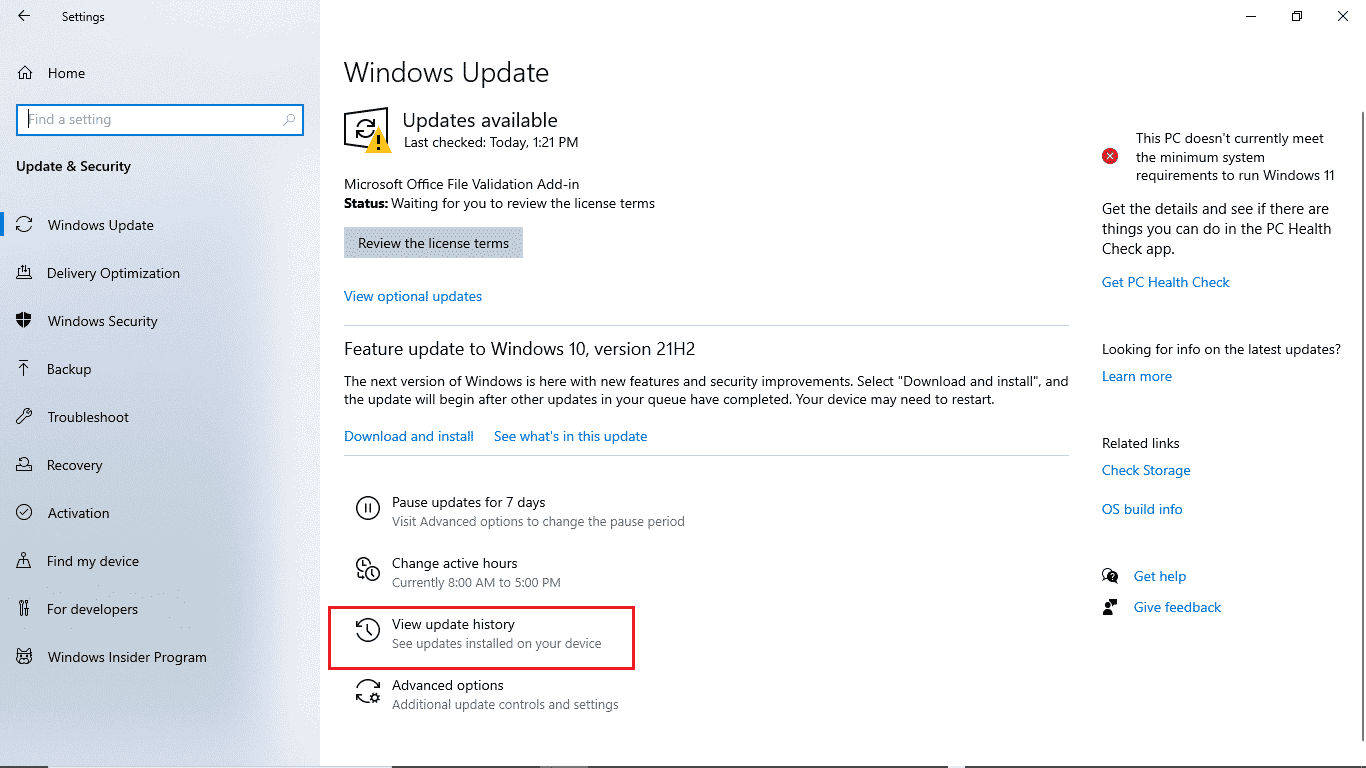
4. Poznamenejte si číslo KB z nejnovější aktualizace systému Windows.
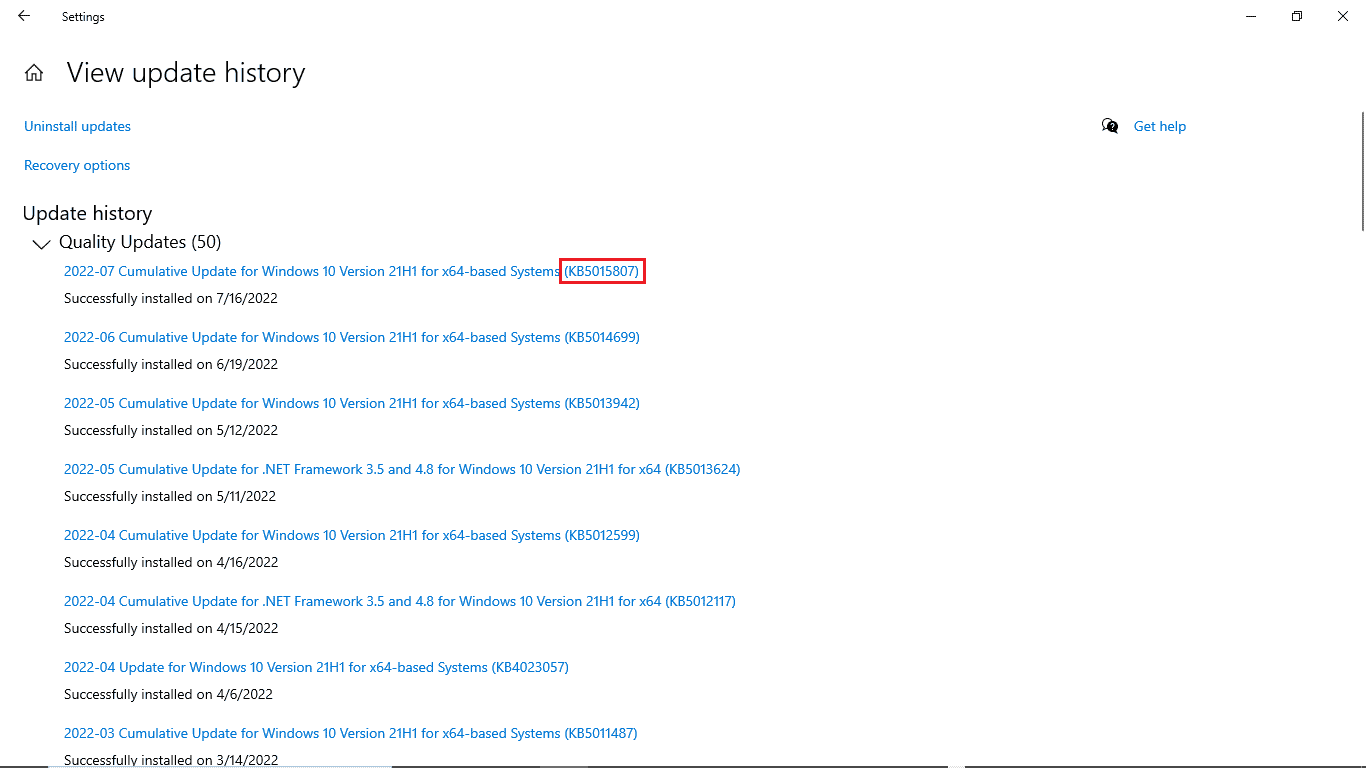
5. Otevřete webový prohlížeč.
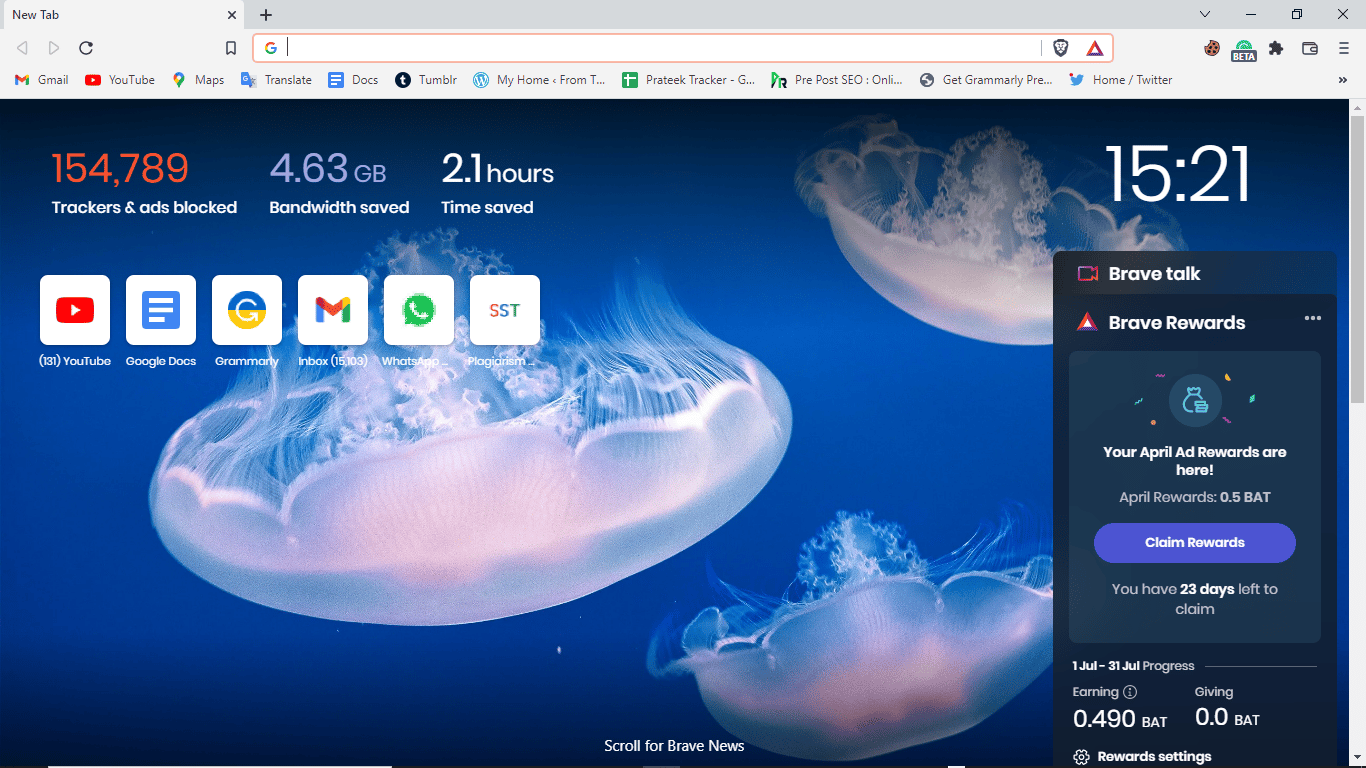
6. Do vyhledávacího pole zadejte www.catalog.update.microsoft.com a otevřete katalogy aktualizací společnosti Microsoft.
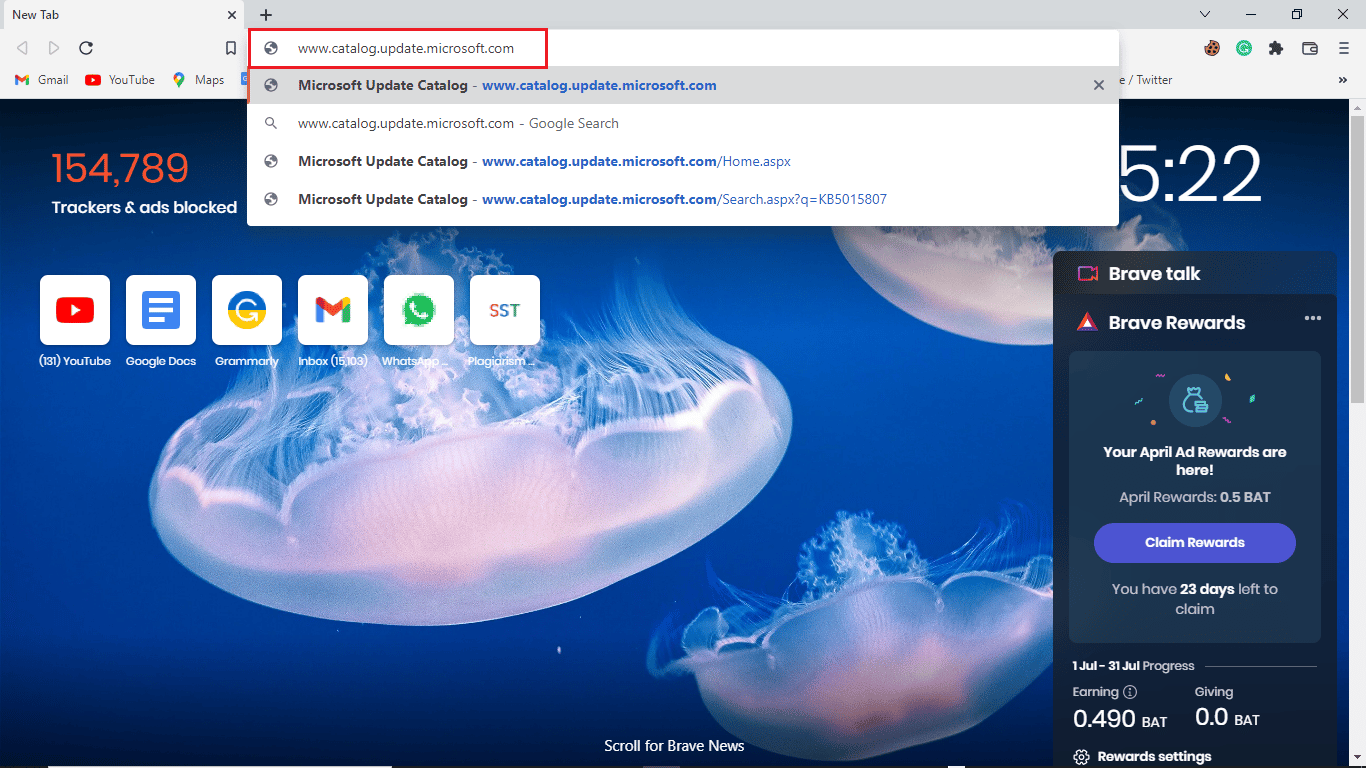
7. Do vyhledávacího pole napište číslo KB a klikněte na Hledat.
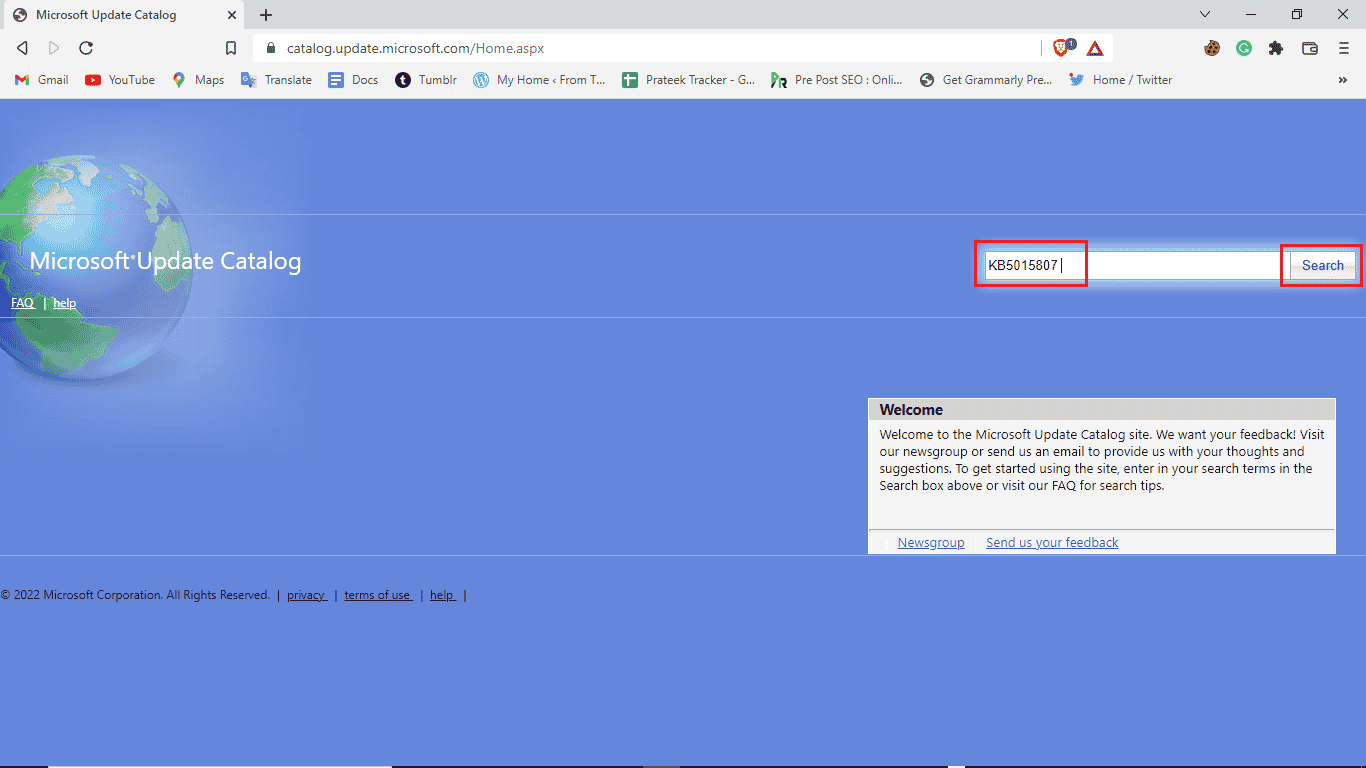
8. Z výsledků hledání vyberte nejnovější aktualizaci a klikněte na Stáhnout.
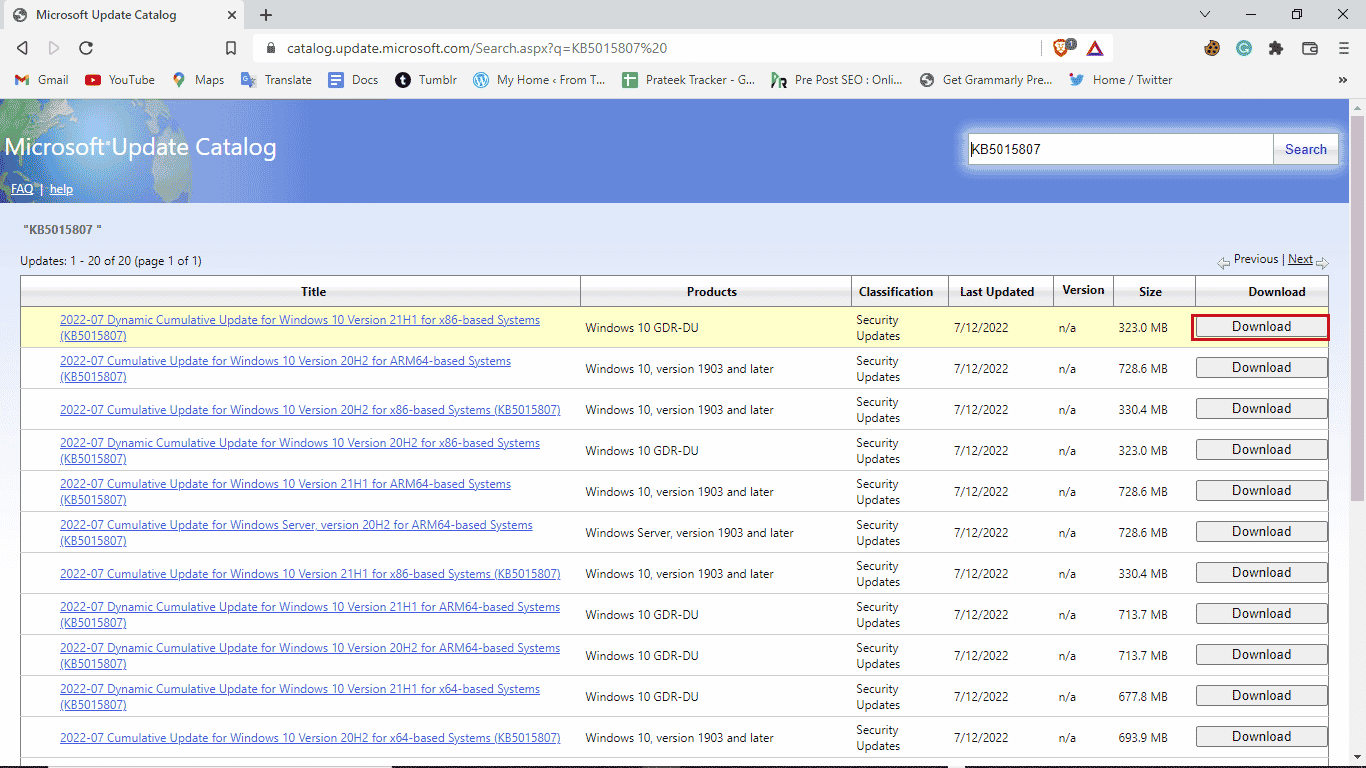
Metoda 6: Proveďte upgrade na místě
Pokud se i nadále zobrazuje chyba 0xc1900204, která blokuje aktualizace systému Windows 10, můžete zkusit provést místní upgrade v počítači. K použití této metody můžete použít tyto kroky.
1. Stáhněte si Media Creation Tool z oficiálních stránek.
2. Otevřete nástroj Media Creation Tool, vyberte Upgrade this PC now a klikněte na tlačítko Další.
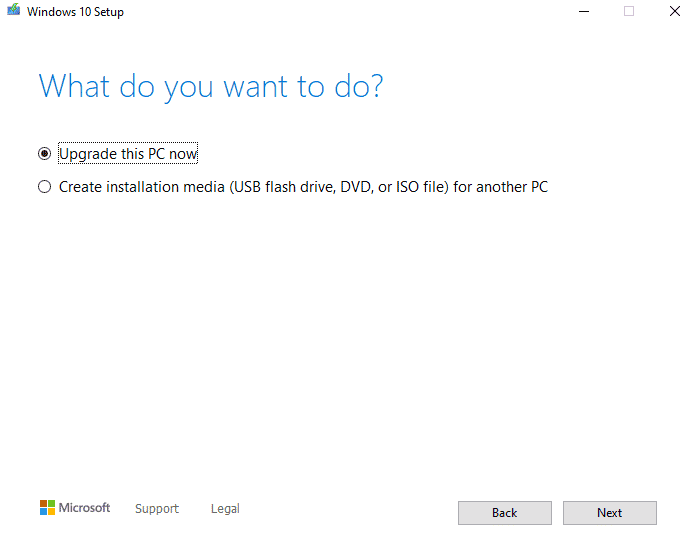
3. Počkejte na dokončení postupu.
4. Nainstalujte dostupnou aktualizaci.
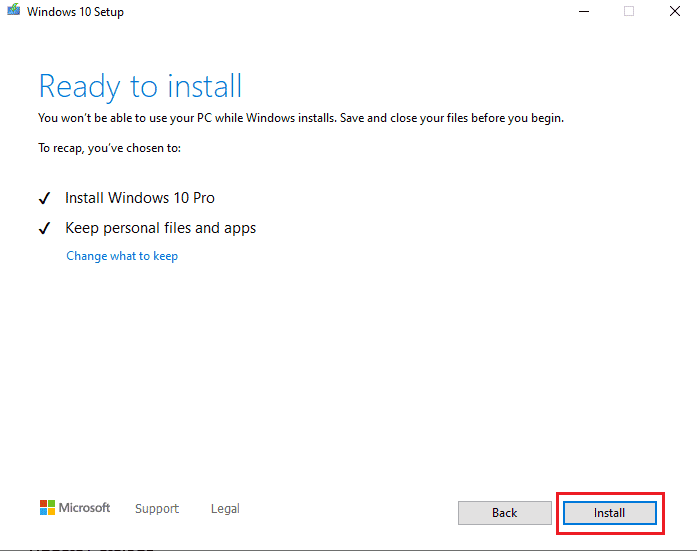
Metoda 7: Zakažte bránu Windows Defender Firewall
Někdy váš antivirus zasahuje do vašeho systémového souboru a způsobuje, že vám zobrazuje chyby při aktualizaci systému. Tomu se můžete vyhnout kontrolou a deaktivací antiviru podle následujících kroků.
1. Stiskněte klávesu Windows, zadejte Zabezpečení Windows a klikněte na Otevřít.
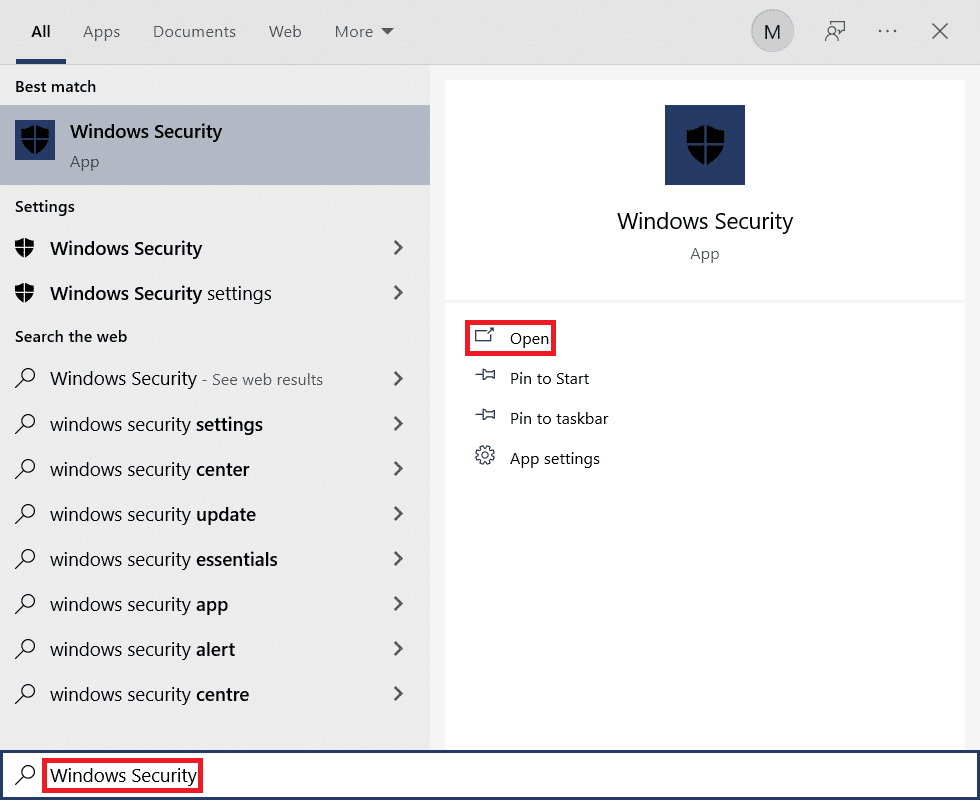
2. Klikněte na Firewall a ochrana sítě.

3. Klikněte na Soukromá síť.
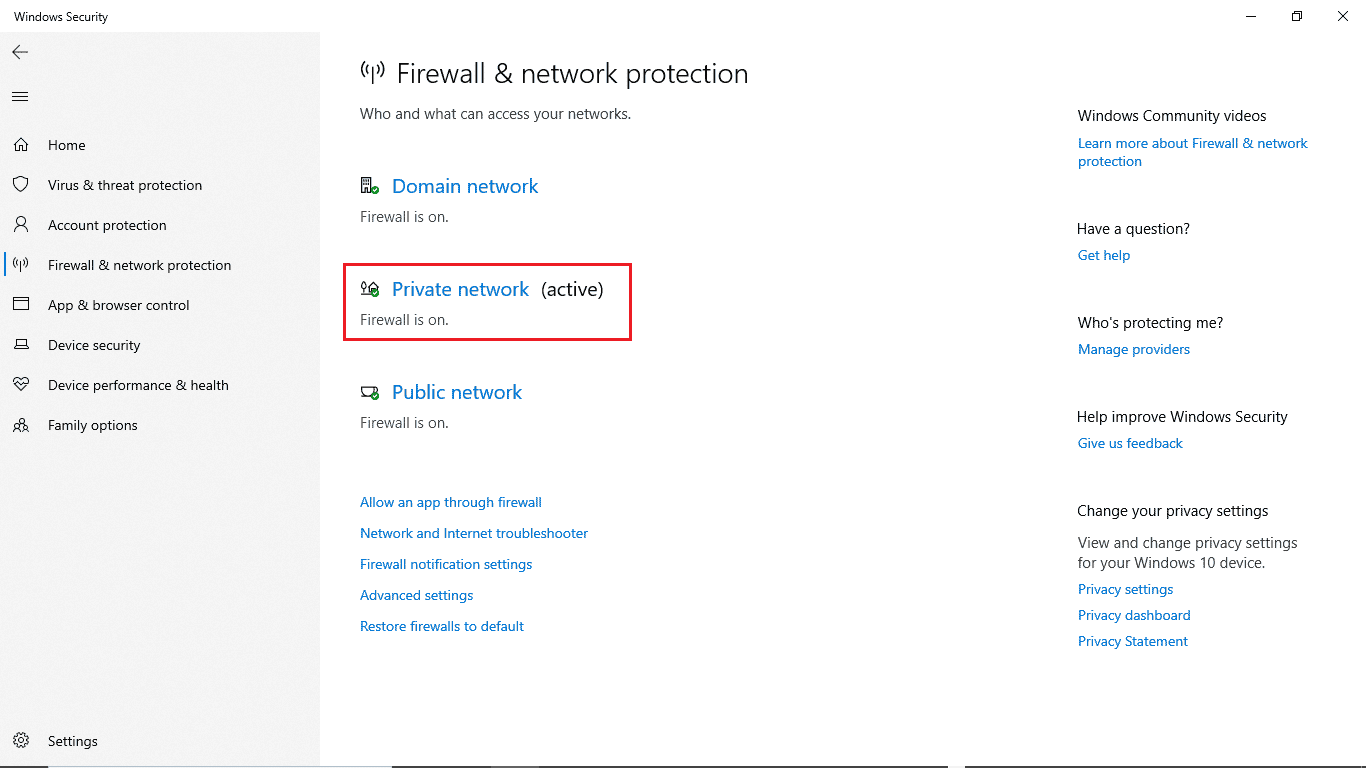
4. Vypněte Microsoft Defender Firewall.
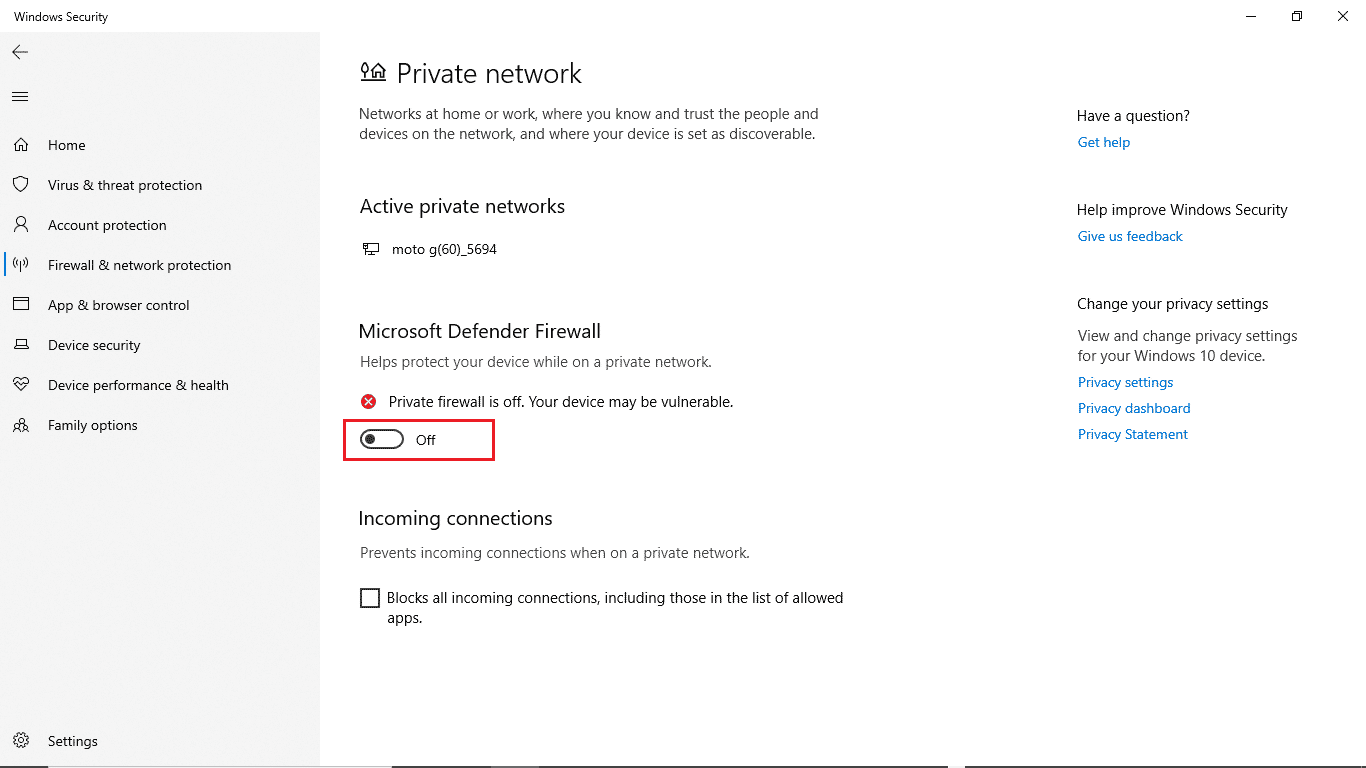
Často kladené otázky (FAQ)
Q1. Proč nemohu aktualizovat Windows 10?
Ans. Důvody, proč Windows 10 nestahují aktualizace, mohou být různé. Mezi běžné důvody patří aktualizační služby systému Windows a registr programů.
Q2. Může antivirus způsobit problémy s mým PC?
Ans. Ano, mohou nastat situace, kdy váš antivirus třetí strany může zasahovat do programových souborů vašeho systému a způsobit různé chyby.
Q3. Mohu vyřešit problém se systémem Windows 10 z Editoru registru?
Ans. Ano, můžete se pokusit opravit chyby aktualizace Windows 10 tím, že přejdete a upravíte nastavení z Editoru registru Windows.
***
Doufáme, že tato příručka byla užitečná a podařilo se vám opravit problémy s chybou aktualizace Windows 10 0xc1900204. Napište komentář a dejte nám vědět, která metoda se vám osvědčila. Také pokud máte dotazy, dotazy nebo návrhy, neváhejte je s námi sdílet.

